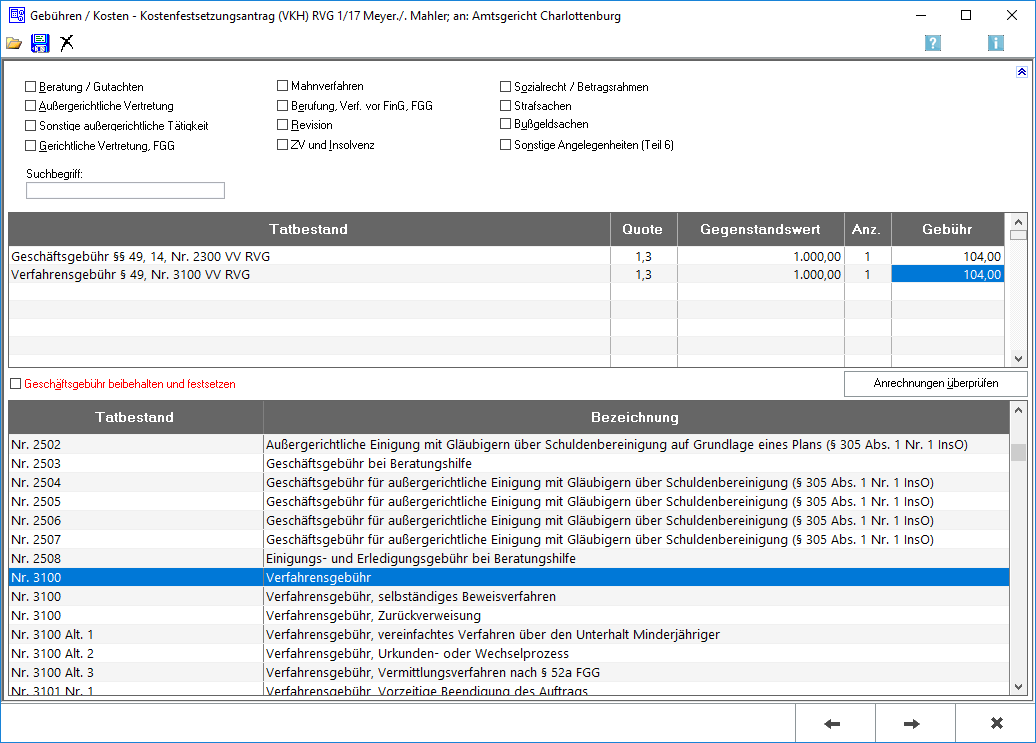KFA VKH Gebührenerfassung
- Zuletzt vor 6 Jahre von 3.129.13.201 bearbeitet
Hauptseite > Gebühren > KFA VKH > KFA VKH Gebührenerfassung
Inhaltsverzeichnis
Allgemeines
Einzelne Gebühren für den Kostenfestsetzungsantrag (VKH) für Tätigkeiten im Rahmen der Verfahrenskostenhilfebewilligung werden erfasst.
Funktionen in der Toolbar
Entwürfe/Vorlagen
Öffnet → Rechnungspositionen laden
Speichern wird erst nach vollständiger Erfassung zumindest einer Gebühr aktiv.
Mit Speichern, öffnet sich die Maske zum → Speichern der Rechnungspositionen zur Nutzung als Vorlage.
Löschen
Löschen wird erst nach vollständiger Erfassung zumindest einer Gebühr aktiv. Zur endgültigen Löschung muss die aufgerufene Sicherheitsabfrage bejaht werden.
Funktionen im Bearbeitungsbereich
Auswahlfilter
Zur übersichtlicheren Erfassung der einzelnen Gebühren können die unten angezeigten Gebührentatbestände auf die konkret abrechnungsrelevanten anwaltlichen Tätigkeiten beschränkt werden.
Suchbegriff
Durch Eingabe eines Suchbegriffes können die Tatbestände angezeigt werden, in denen dieser Begriff enthalten ist.
Gebührentatbestände nach RVG nF
Wenn Gebühren in der Zeit bis 31.07.2013 entstanden sind und solche nach dem 01.08.2013, kann eine einzige Rechnung tabellenübergreifend erstellt werden. Zunächst ist die Tabelle nach RVG bis 07/2013 in der Maske zur Erfassung der Stammdaten zu wählen. In dieser Maske sind dann auch zuerst die Tatbestände nach der alten Gebührentabelle in die Rechnung zu übernehmen. Wenn jetzt die Tatbestände nach der neuen Tabelle nach RVG (RVG ab 1.8.2013) angefügt werden sollen, wird Gebührentatbestände nach RVG nF gewählt. Ist dies aktiviert, werden die anschließend erfassten Tatbestände nach der neuen Gebührentabelle abgerechnet und sind zur Übersichtlichkeit gelb hinterlegt. Die Anrechnungsvorschriften werden automatisch bei dieser einen Rechnung angewendet.
Tatbestand
Die Gebührentatbestände für die Kostenrechnung werden gewählt. Bei Tatbestand wird ggf. zunächst auf eine freie Zeile geklickt.
In diese Zeile wird die die Bezeichnung (z. B. Einigungsgebühr) eingegeben oder die entsprechende Nummer (z. B. 1000) des gewünschten Gebührentatbestandes eingegeben. Die entsprechende Zeile der Gebührentabelle wird daraufhin automatisch markiert.
Mit ![]() wird der dort markierte Gebührentatbestand in die Abrechnungsliste übernommen. Der Cursor springt weiter in die nächsten Spalten, in denen die Quote und der Gegenstandswert erfasst werden. Anschließend wird die Gebühr angezeigt.
wird der dort markierte Gebührentatbestand in die Abrechnungsliste übernommen. Der Cursor springt weiter in die nächsten Spalten, in denen die Quote und der Gegenstandswert erfasst werden. Anschließend wird die Gebühr angezeigt.
Eine Reihenfolge der Eingabe von Gebühren muss nicht beachtet werden. Anrechnungen werden vom Programm automatisch vorgenommen.
Außerdem können hier Rechnungszwischenzeilen in die Kostenrechnung eingefügt werden.
Dazu wird in eine freie Zeile ein beliebiger Text eingetragen und dieser anschließend vier Mal mit ![]() bestätigt. Daraufhin erfolgt die Abfrage, ob dieser selbstdefinierte Zusatztext in der aktuellen Zeile gespeichert werden soll. Diese Liste kann durch Mausklick auf
bestätigt. Daraufhin erfolgt die Abfrage, ob dieser selbstdefinierte Zusatztext in der aktuellen Zeile gespeichert werden soll. Diese Liste kann durch Mausklick auf ![]() aufgerufen werden, aus dieser der gewünschte Zusatztext gewählt und als Rechnungszwischenzeile in die laufende Kostenrechnung übernommen werden. Nicht mehr benötigte Einträge können mit Entf aus der Liste gelöscht werden.
aufgerufen werden, aus dieser der gewünschte Zusatztext gewählt und als Rechnungszwischenzeile in die laufende Kostenrechnung übernommen werden. Nicht mehr benötigte Einträge können mit Entf aus der Liste gelöscht werden.
Bei Auswahl bestimmter Gebührentatbestände des 4. Teils des VV RVG (Nrn. 4100 ff.), wird noch eine Zusatzfrage gestellt, über deren Bejahung bzw. Verneinung eine die Gebühren erhöhende Besonderheit der Inhaftierung berücksichtigt werden kann. Nun wird in die Spalte Quote geklickt!
Quote
Nach Bestätigung des ausgewählten Gebührentatbestandes mit ![]() wird die entsprechende Quote eingelesen.
Sofern diese variabel ist, kann diese direkt geändert oder nach Mausklick auf
wird die entsprechende Quote eingelesen.
Sofern diese variabel ist, kann diese direkt geändert oder nach Mausklick auf ![]() aus der entsprechenden Quotenauflistung die gewünschte übernommen werden.
aus der entsprechenden Quotenauflistung die gewünschte übernommen werden.
Bei manueller Eingabe der gewünschten Quote ist darauf zu achten, diese vollständig einzugeben (also z. B.: Eins - Komma - Vier). Lediglich bei runden Quoten ist es ausreichend, nur die Ziffer vor dem Komma einzugeben: die Null hinter dem Komma wird dann nach Bestätigung automatisch hinzugefügt. Nun wird in die Spalte Gegenstandswert geklickt!
Gegenstandswert
Nach Bestätigung der Gebührenquote mit ![]() wird in diesem Feld der Gegenstandswert des Rechtsstreits bestimmt.
Sofern unter Akte anlegen bereits einen Gegenstandswert zu der Akte erfasst wurde, wird dieser hier automatisch eingelesen. Der Wert kann jedoch durch Überschreiben geändert werden.
wird in diesem Feld der Gegenstandswert des Rechtsstreits bestimmt.
Sofern unter Akte anlegen bereits einen Gegenstandswert zu der Akte erfasst wurde, wird dieser hier automatisch eingelesen. Der Wert kann jedoch durch Überschreiben geändert werden.
Bei Erfassung des nächsten Gebührentatbestandes wird der jeweils zuletzt gewählte Gegenstandswert vorgeschlagen.
Nun wird in die Spalte Gebühr geklickt!
Gebühr€
Nach Bestätigung des Gegenstandswertes mit ![]() wird je nach Gebührentatbestand eventuell die Spalte Auftraggeber aufgerufen, in der die Anzahl der Auftraggeber eingetragen werden kann.
wird je nach Gebührentatbestand eventuell die Spalte Auftraggeber aufgerufen, in der die Anzahl der Auftraggeber eingetragen werden kann.
Ist die Einstellung Gebühren Anrechnungsziel gem. § 15 a RVG festlegen auf der → Karteikarte Allgemein gesetzt, erfolgt bei der Berechnung der Gebühren die Frage, auf welche Gebühr die Anrechnung vorgenommen werden soll. Sollte die abzurechnende Akte schon vor Inkrafttreten der Neuregelung (05.08.2009) angelegt worden sein, wird zuvor gefragt, ob die Anrechung nach dem neuen Recht erfolgen soll.
Auflistung Tatbestände
In dieser Auflistung werden die abrechnungsrelevanten Gebührentatbestände des RVG angezeigt.
Sofern der gewünschte Gebührentatbestand nicht schon über die obige Abrechnungsliste gewählt wurde, kann das an dieser Stelle geschehen. Die Auswahl ist anschließend mit ![]() oder doppeltem Mausklick in die Abrechnungsliste zu übernehmen.
oder doppeltem Mausklick in die Abrechnungsliste zu übernehmen.
Mit Rechtsklick kann ein beliebiger Tatbestand gewählt werden, um sich dessen vollständigen Wortlaut anzeigen zu lassen oder um dessen Kurzbezeichnung zu ändern. Änderungen können über die Taste ![]() rot angezeigt werden.
rot angezeigt werden.
Sind in den Einstellungen Gebühren/Kosten auf der → Karteikarte Paragrafen Tatbestände als §§-Schnellauswahl voreingestellt, werden diese am Anfang der Liste in blauer Schrift angezeigt.
Funktionen in der Abschlussleiste
Zurück
Öffnet die → Stammdaten.
Weiter
Geht weiter auf die Seite → Zusatzkosten.
Abbruch
Schließt die Seite ohne zu Speichern